2장
목적
- CSS 애니메이션 최적화
- 컴포넌트 지연 로딩 : 1장에서는 페이지 단위로 적용했다면 여기서는 단일 컴포넌트에 적용하고, 쓰이는 순간 불러온다.
- 컴포넌트 사전 로딩 : 코드가 필요한 시점보다 먼저 코드를 로드해서 지연없이 사용할 수 있도록 한다.
- 이미지 사전 로딩 : 컴포넌트와 마찬가지로 필요한 시점보다 먼저 다운하고, 필요할 때 바로 보여줄 수 있게 한다.
애니메이션 최적화
막대 그래프를 클릭하면 width가 변한다. CPU를 많이 사용하면서 끊기는 것을 확인하기 위해 우리는 performance에서 톱니바퀴를 누르고 CPU에서 6x slowdown을 걸어볼 수 있다.
요소가 화면에 많지 않고 width정도만 바뀌기 때문에 현재 PC에다가 최신 브라우저에서는 20배 정도 제한을 걸어야 조금 버벅거리는게 보인다.
코드는 아래와 같다.
const BarGraph = styled.div`
width: ${({width}) => width}%;
transition: width 1.5s ease;
/* 다른 스타일.. */
`끊김 현상은 쟁크(jank)현상이라고 하는데, width를 바꾸는데 왜 끊김 현상이 일어나는지에 대해 이해하기 위해서 브라우저에서 애니메이션은 어떻게 동작하는지, 화면을 어떻게 그리는지에 대해 이해할 필요가 있다.
애니메이션
애니메이션의 원리는 이미지를 빠르게 전환해서 우리 눈에 잔상을 남겨서 움직이는 것처럼 느껴지게 하는 것이다. 이 때 중간에 1장의 이미지가 없다면 우리는 끊기는듯한 느낌을 받을 것이다. 브라우저에서 애니메이션이 끊기는 듯한 느낌을 받는 것은 CPU가 다른 일을 하느라 중간에 몇 장의 화면을 처리하지 못한 것이다. 만약, 모니터가 60프레임일 경우 애니메이션은 60프레임으로 표시될 것인데, 일부 프레임이 누락되는 과정을 알고 싶다면 브라우저가 화면에 그리는 과정을 알아야 한다.
브라우저 렌더링 과정
크게 아래 순서로 렌더링이 진행된다.
- DOM + CSSOM : HTML, CSS 코드를 파싱해서 DOM + CSSOM 트리를 만든다.
- 렌더 트리 : DOM + CSSOM 트리를 통해서 렌더링할 화면을 구성하기 위해 렌더 트리가 형성된다. (display: none이거나 이런 요소를 제외한다)
- 레이아웃 : 화면 구성 요소들의 위치나 크기를 계산해서 영역을 잡는다.
- 페인팅 : 색을 입힌다.
- 컴포지트 : 여러 레이어를 나눠서 만든 구성을 합친다.
브라우저 렌더링 과정과 일부 프레임 누락이 어떤 관련이 있는가?
위 브라우저 렌더링 과정 중에서 일부 스타일 변경은 리플로우, 리페인팅을 일으킨다. 즉, 위 예제에서 width를 변경하게 되면 짧은 시간 동안 여러 번의 리플로우, 리페인팅을 일으키게 되니 브라우저 리소스를 많이 사용하게 된다.
리플로우, 리페인팅
리플로우, 리페인팅을 발생시키는 속성
- 리플로우 : position, display, width, float, height, font-family, top, left, font-size, font-weight, line-height, min-height, margin, padding, border 등
- 리페인팅 : background, background-image, background-position, border-radius, border-style, box-shadow, color, line-style, outline 등
내 생각에 이건 외우고 있어야 되는건 아니다. 처음에 웹 개발을 공부할 때는 외우려고 했으나, 그것보다는 실전으로 개발하면서 애니메이션 같이 짧은 시간안에 화면이 바뀌어야 하는 상황일 때 이 스타일이 리플로우, 리페인팅을 일으키는 요소인지만 확인하면 된다.
리페인팅을 하면 브라우저 렌더링 과정에서 페인팅과 컴포지트만 수행하면 되는거 아닌지 생각할 수 있다. 하지만, 중간에 있는 레이아웃 과정만 거치지 않을 뿐 나머지 과정은 그대로 수행하기 때문에 비용이 적지 않다.
리플로우, 리페인팅 피하기
transform, opacity 같은 속성을 이용해서 피할 수 있다. 이런 속성은 별도의 레이어로 분리해서 GPU에 위임하여 처리한다. 여기서 하드웨어 가속을 사용한다. (이런 속성은 레이아웃 단계와 페인트 단계를 건너뛴다.)
transform: translate()를 사용하면 처음부터 레이어가 분리되어 있는게 아니라, 변화가 일어나는 순간에 레이어를 분리한다. 반면, transform: translate3d()나 scale3d()같은 3d속성또는 will-change속성은 처음부터 레이어를 분리해놓기 때문에 빠르게 상황에 대처가 가능하다. 하지만, 레이어가 너무 많으면 메모리를 더 많이 사용하게 되니 주의해야 한다.
위 예제에서 width를 바꿔줬다면, 우리는 이제 transform을 사용할 수 있다.
width: 100%;
transform: scaleX(${({ width }) => width / 100}); // 1이 100%라고 보면 된다.
transform-origin: center left; // scale의 origin. 즉, 시작점을 변경한다.
transition: transform 1.5s ease;개선 전

개선 후

책은 출시된지가 좀 시간이 지났기 때문에 퍼포먼스탭을 직접 해석해봤는데, 2024년 3월에 구글에서 중요한 웹 성능 지표 중 하나로 보고있는 INP(Interaction to Next Point)나 애니메이션에 걸리는 시간은 거의동일했다. 다만 기본탭과 GPU탭이 상당히 많이 차이나는 것을 볼 수 있다. 기본 탭에서는 스타일 다시 계산 등 리플로우 리페인팅 작업을 계속하는 것을 볼 수 있었고 개선 후에는 확실히 CPU나 GPU가 덜 일하는 것을 볼 수 있다. (추가 포인트로 개선 전에 width를 이용하여 리플로우 리페인팅이 계속 발생할 때도 GPU가 사용되는 것을 볼 수 있는데 페인팅 자체가 GPU를 사용하기 때문이다. 개선 전에는 리페인팅을 계속 하다보니 GPU를 반복적으로 사용하는 것이다. 하지만, transform을 사용하게 되면 GPU가 깔끔하게 동작을 하다보니 확실히 덜 찍힌걸 볼 수 있다)
컴포넌트 지연 로딩
이미지 써드파티를 사용하는 컴포넌트만을 lazy하게 불러올 수 있다.
// import ImageModal from './components/ImageModal'
const LazyLoadModal = lazy(() => import("./components/ImageModal"));
function App() {
const [showModal, setShowModal] = useState(false);
return (
<div className="App">
<Header />
<InfoTable />
<ButtonModal
onClick={() => {
setShowModal(true);
}}
>
올림픽 사진 보기
</ButtonModal>
<SurveyChart />
<Footer />
<Suspense fallback={<div>Loading..</div>}>
{showModal ? (
<ImageModal
closeModal={() => {
setShowModal(false);
}}
/>
) : null}
</Suspense>
</div>
);
}컴포넌트 사전 로딩
위와 같이 컴포넌트 지연 로딩을 했을 경우 페이지 초기속도는 빠를 수 있지만 이미지 컴포넌트 모달을 띄울 때는 이미지가 뜨기까지 많은 시간이 소요될 수 있다. 그렇다면 페이지 초기에는 로딩하지 않지만, 이미지 컴포넌트 모달을 띄우는 경우에 더 빠르게 로드될 수 있는 방법은 무엇이 있을까?
두 가지 방법이 있다.
- 모달을 띄우는 버튼에 마우스를 올렸을 경우 이미지 컴포넌트를 미리 로드한다.
- 초기 페이지가 마운트 다 되었을 때 이미지 컴포넌트를 미리 로드한다.
모달을 띄우는 버튼에 마우스를 올렸을 경우 이미지 컴포넌트를 미리 로드하기
마우스를 버튼 위에 올렸을 때 미리 네트워크를 통해 코드를 불러오고, 스크립트를 평가하는 시간을 갖게 한다.
const LazyLoadModal = lazy(() => import("./components/ImageModal"));
function App() {
const [showModal, setShowModal] = useState(false);
const handleMouseEnter = () => {
import("./components/ImageModal").then((module) => {
console.log("ImageModal dynamically imported:", module);
});
};
return (
<div className="App">
<Header />
<InfoTable />
<ButtonModal
onMouseEnter={handleMouseEnter}
onClick={() => {
setShowModal(true);
}}
>
올림픽 사진 보기
</ButtonModal>
<SurveyChart />
<Footer />
<Suspense fallback={<div>Loading..</div>}>
{showModal ? (
<LazyLoadModal
closeModal={() => {
setShowModal(false);
}}
/>
) : null}
</Suspense>
</div>
);
}개선 후
마우스를 hover했을 때 chunk파일을 로드하는 함수가 실행되는 것을 볼 수 있다.
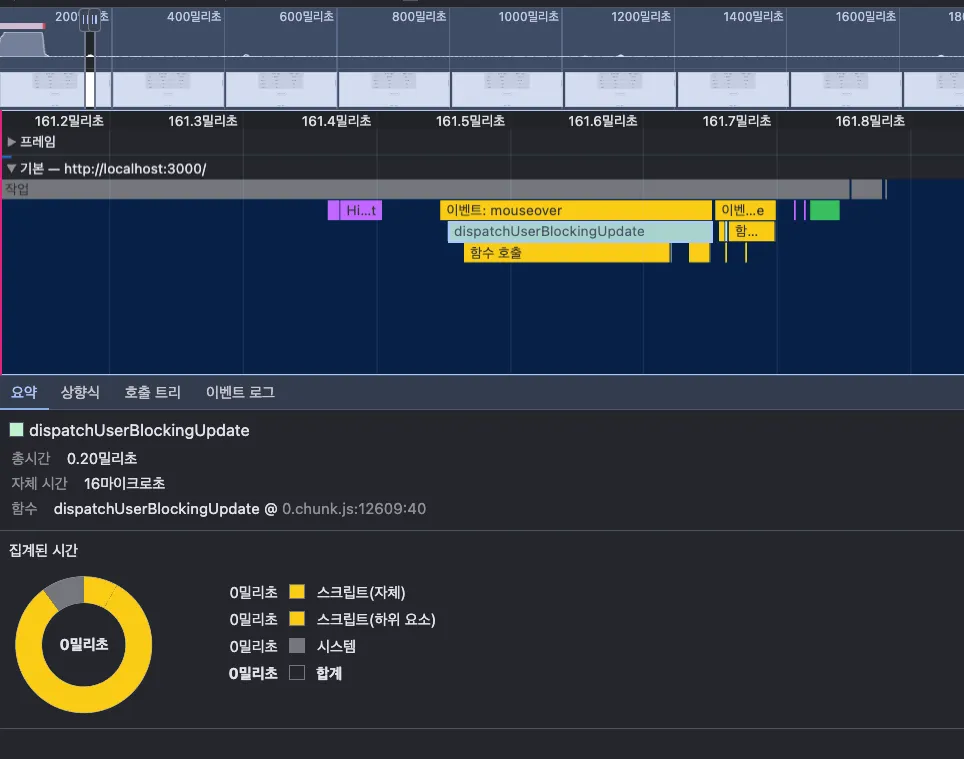
마운트가 완료된 후 이미지 컴포넌트를 미리 로드하기
const LazyLoadModal = lazy(() => import("./components/ImageModal"));
function App() {
const [showModal, setShowModal] = useState(false);
useEffect(() => {
import("./components/ImageModal").then((module) => {
console.log("ImageModal dynamically imported:", module);
});
}, []);
return (
<div className="App">
<Header />
<InfoTable />
<ButtonModal
onClick={() => {
setShowModal(true);
}}
>
올림픽 사진 보기
</ButtonModal>
<SurveyChart />
<Footer />
<Suspense fallback={<div>Loading..</div>}>
{showModal ? (
<LazyLoadModal
closeModal={() => {
setShowModal(false);
}}
/>
) : null}
</Suspense>
</div>
);
}사전 로딩 기법 이것만 있는 것일까?
위 예시는 마우스를 버튼에 hover후에 다운받는 경우가 이미지 컴포넌트가 로드되는 시간과 클릭하는 시간과 비슷하여 가장 적합했다. 하고 싶은 말은 사전 로딩 기법을 적용할 때 각 상황에 맞게 적용하는 것이 중요하지. 어떤 기법을 반드시 사용해야 하는 것이 아니다.
이미지 사전 로딩
이번에는 이미지 모달 내부에 들어가는 첫 번째 이미지를 사전로드해보자. new 연산자로 Image객체를 만들고 src속성에 이미지 주소를 입력하면 네트워크를 통해 미리 불러올 수 있다. 콘솔창에서 확인해볼 수도 있다.
useEffect(() => {
import("./components/ImageModal").then((module) => {
console.log("ImageModal dynamically imported:", module);
});
const img = new Image();
img.src =
"https://stillmed.olympic.org/media/Photos/2016/08/20/part-1/20-08-2016-Football-Men-03.jpg?interpolation=lanczos-none&resize=*:800";
}, []);결과는 아래와 같다. 마운트가 끝났을 때 184kb로 이미지를 다운받고 있고, 이미지 모달이 열렸을 때 data:image/png;base… 바로 밑에 있는 이미지를 보면 파일 용량이 (디스크 캐시)라고 적혀있는 것을 볼 수 있고, 매우 빠른 속도로 로드한 것을 확인할 수 있었다.
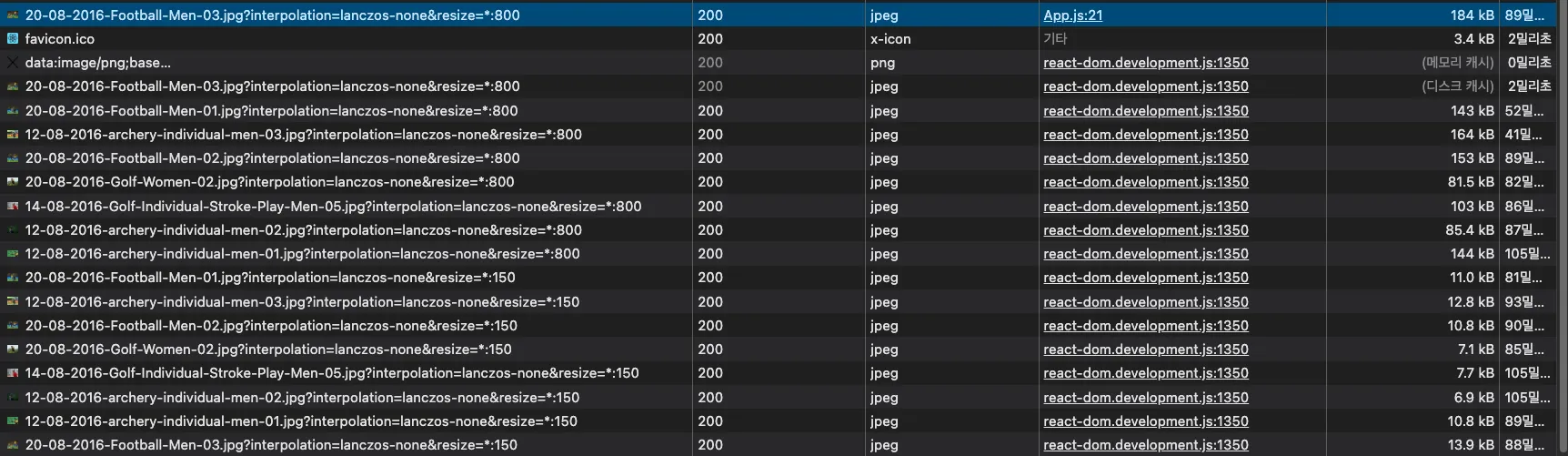
이미지를 미리 몇 장을 로드할 것인지는 상황에 따라 판단할 줄 알아야 한다.